一、准备工作
1 安装MyEclipse
这个相信大家都会,就不再赘述了,这里从略……
2 在MyEclipse中配置Egit插件
到网上下载Egit插件或者是点击下面的链接进行下载:
http://download.csdn.net/detail/u010929604/9169977
将下载好的压缩包解压,将多余的文件删除,只留下有用的文件,如下图所示
然后将解压后的文件夹重命名为egit,该文件夹里面包含上图中的两个文件夹和两个jar包,放在MyEclipse的安装路径下的dropins文件夹下面,如下图所示:
重启MyEclipse,打开Myelicpse—> window —> preference —> Team,你会看到下面有了Git的相关信息,如下图所示:
这样,Egit就安装好了 ,下面就要配置个人信息了,最重要的是user.name和 user.email。
打开Preferences> Team > Git > Configuration,找到User Settings,如下图:
点击Add Entry,在如下图所示的地方输入你的个人信息:
至此Egit的安装及简单配置完成,需要注意的是,一定要在Preferences页面点击Apply按钮。
3 在GitHub官网申请账号并新建一个仓库
这个大家自己去申请就可以了,官网地址为:https://github.com
登录进去之后,你需要做的是新建一个仓库repository,如下图所示:
至此,用于远程托管代码的远程仓库也建好了,可以开始我们核心操作了。
4 MyEclipse中生成SSH秘钥公钥,将公钥配置到GitHub
生成公钥秘钥
打开Window——Preference——General——NetworkConnections——SSH2,如下图所示进行操作:
1
2
3
4
5 将生成的公钥内容粘贴到GitHub
完成上述操作之后,MyEclipse就可以直接和GitHub远程仓库连接了。具体怎么连接我们在后面内容中再说。










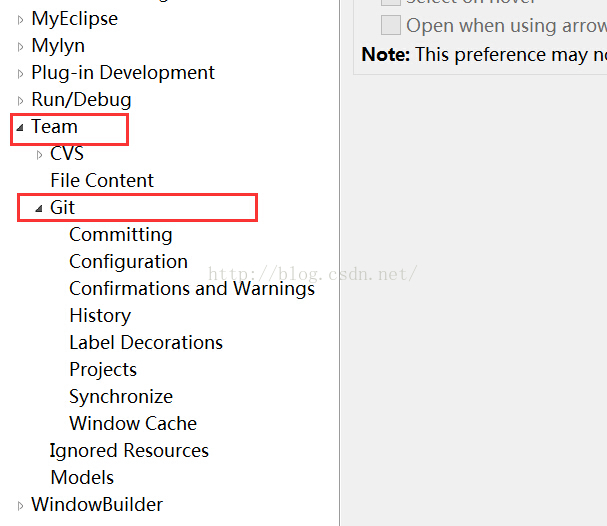
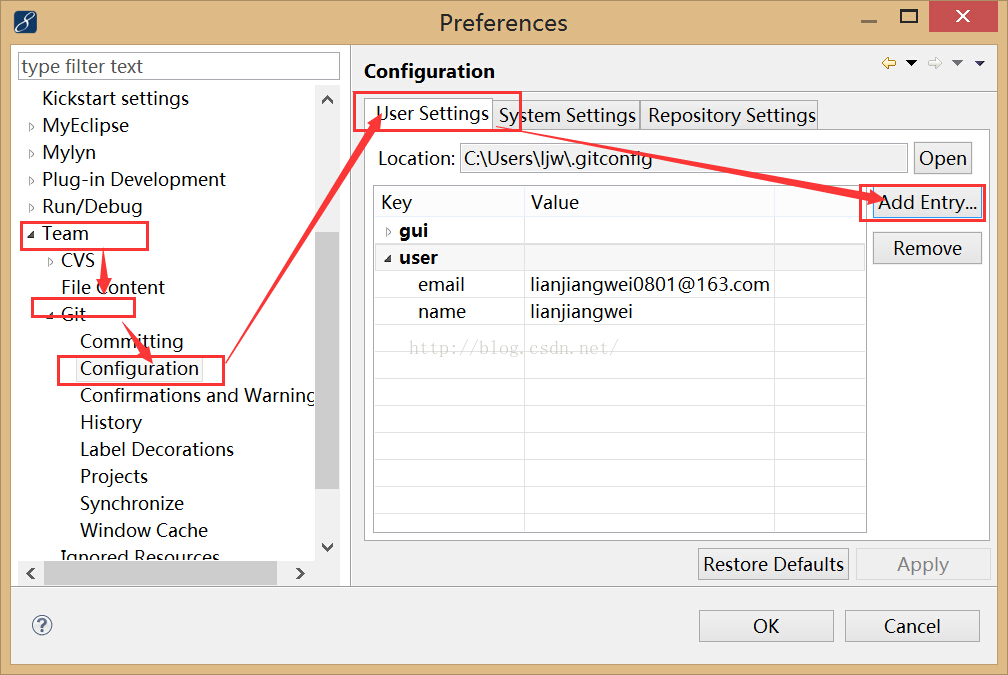
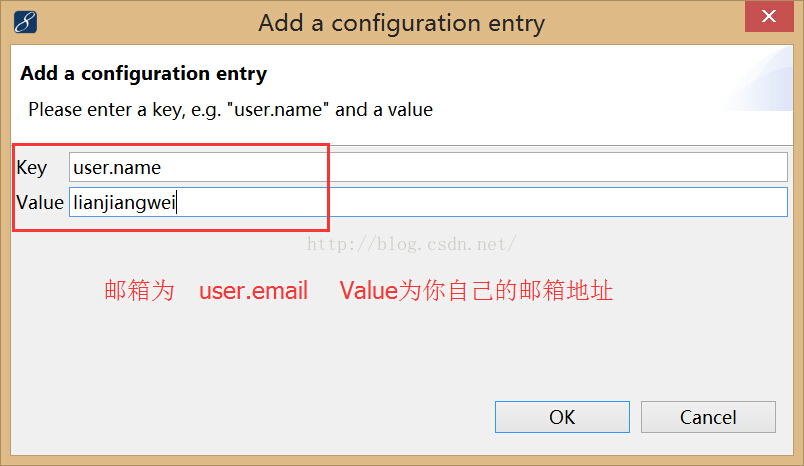
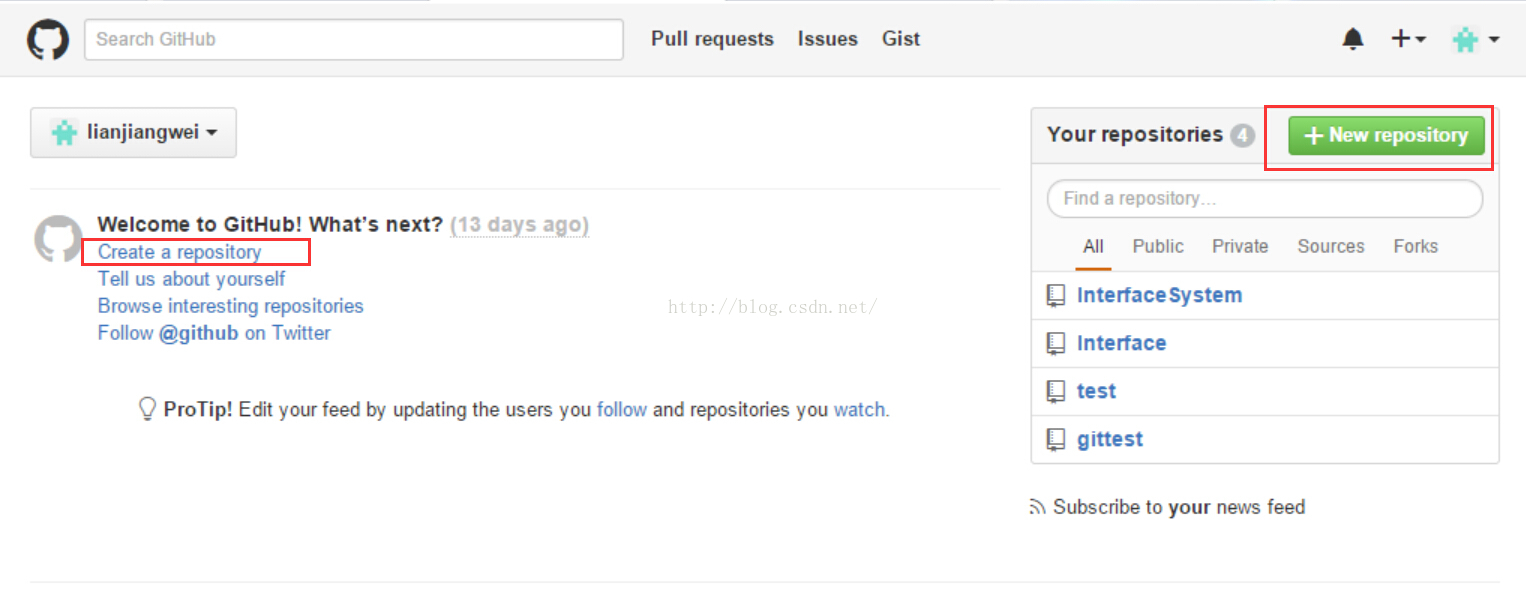
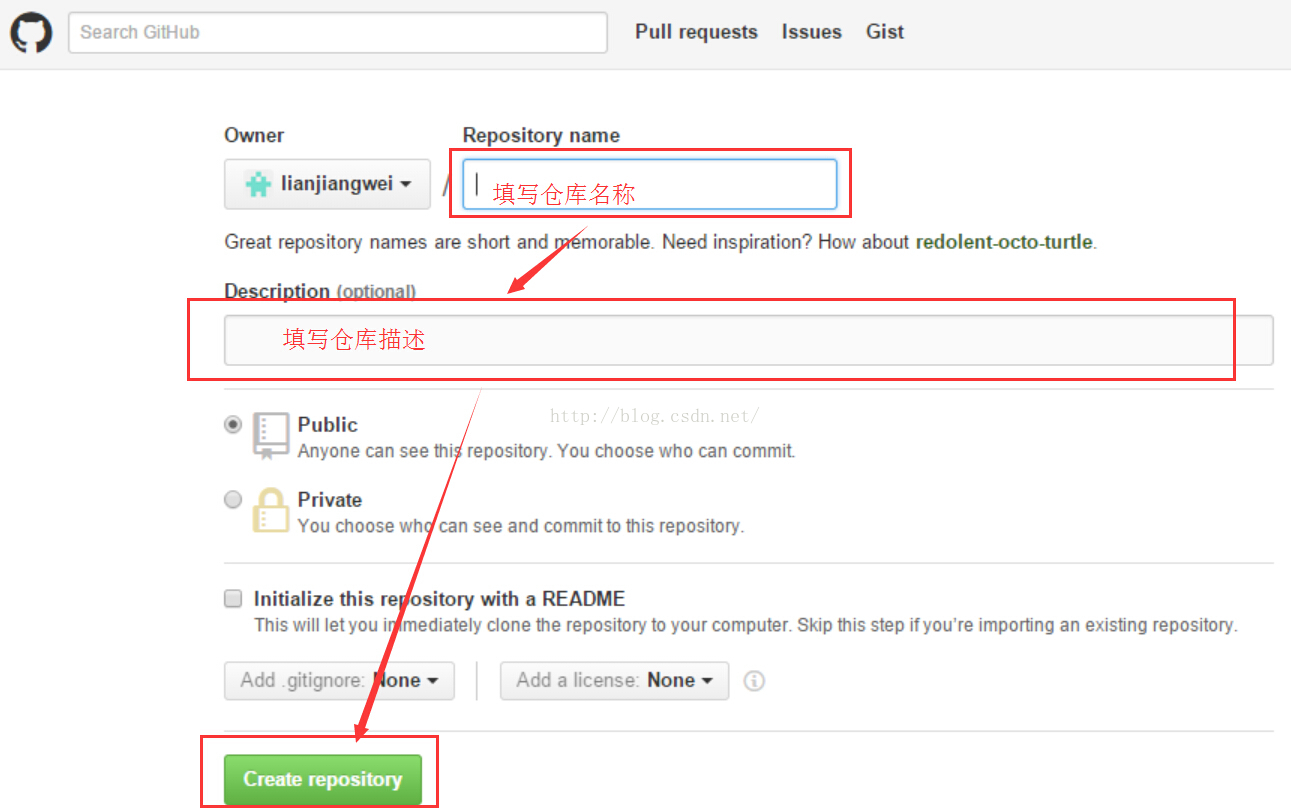
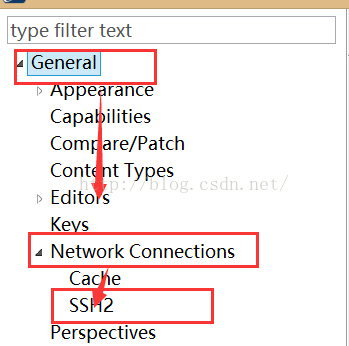
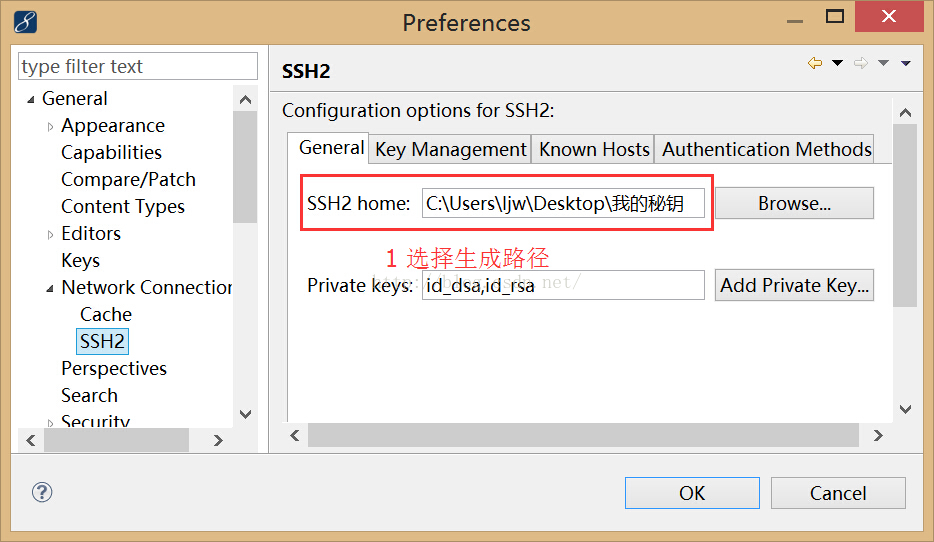
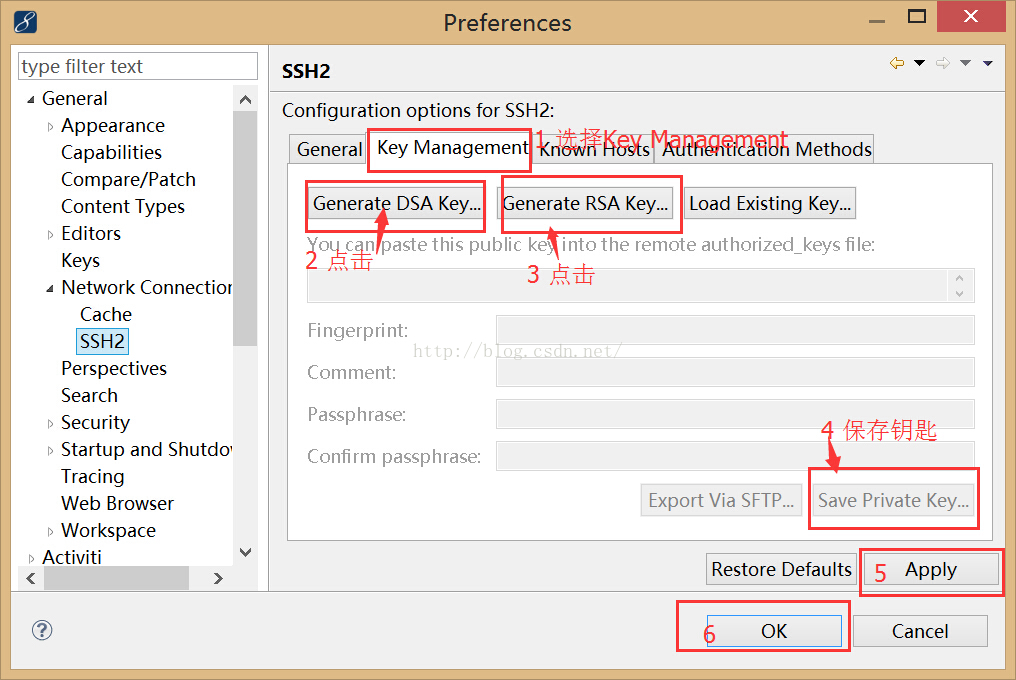
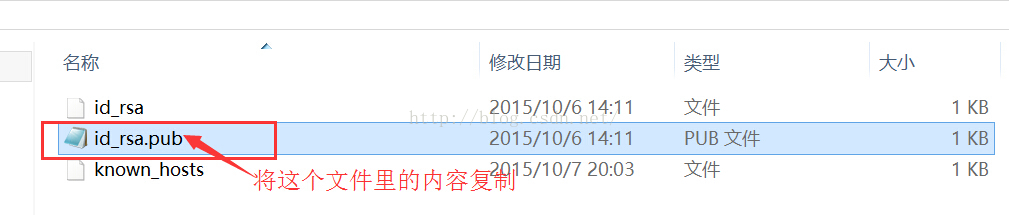
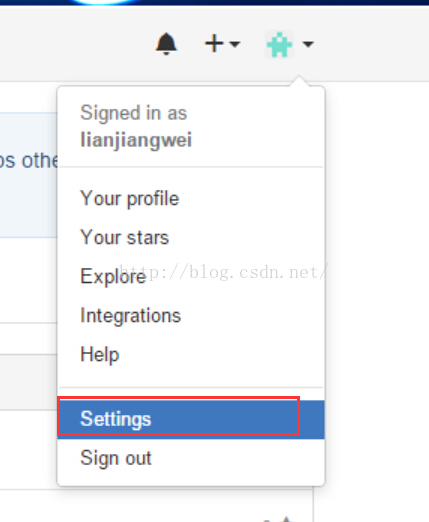
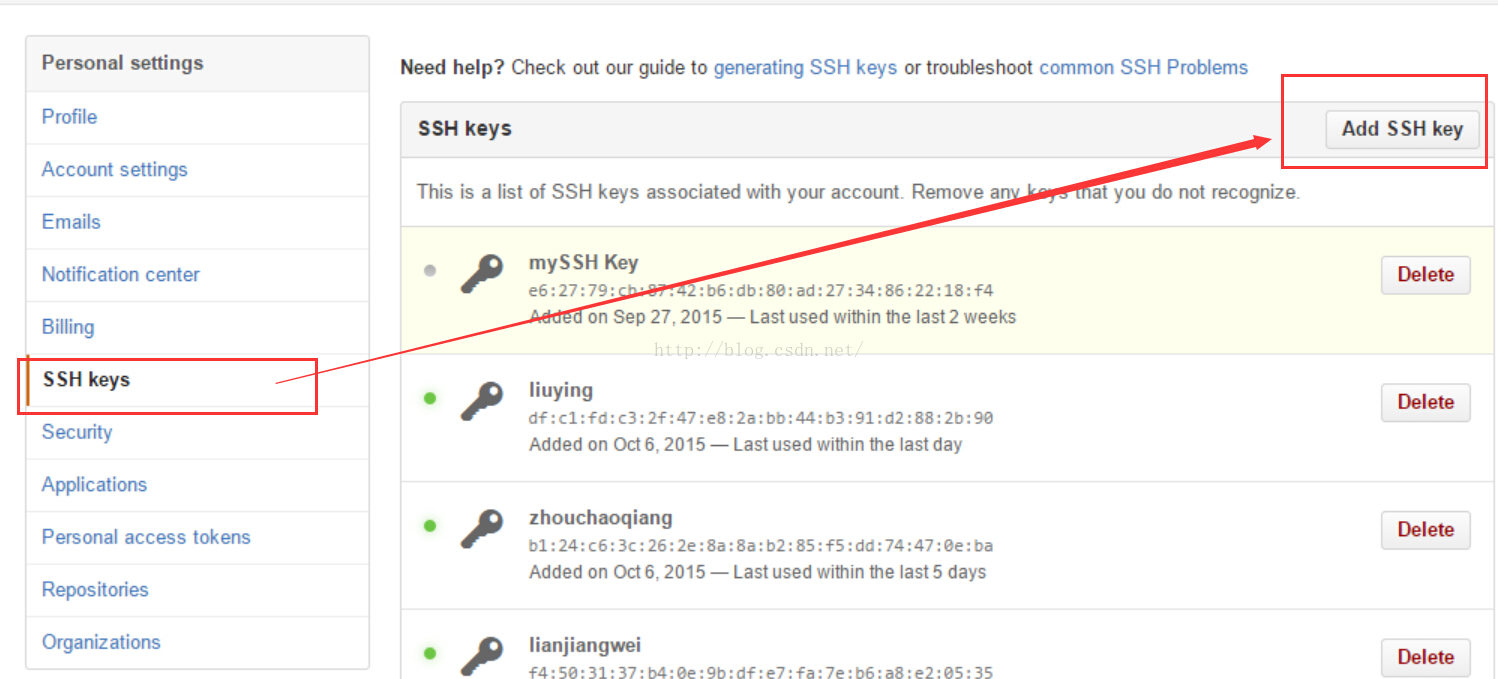
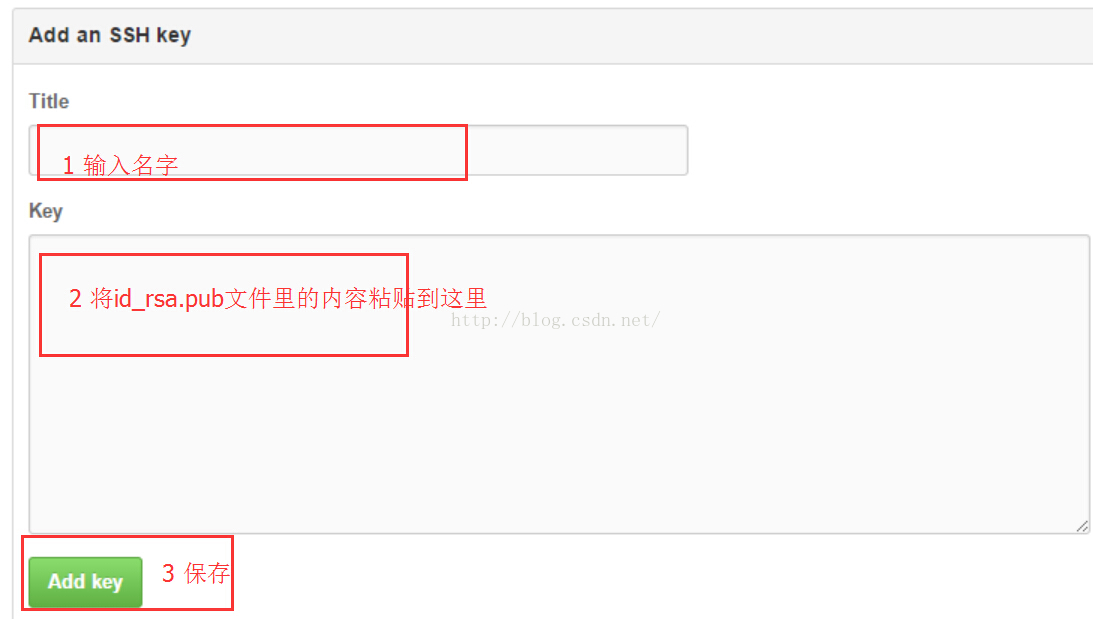













 1934
1934











 被折叠的 条评论
为什么被折叠?
被折叠的 条评论
为什么被折叠?








